
Los teléfonos inteligentes han recorrido un largo camino y cada año se suma más al rendimiento. Algunos teléfonos inteligentes están equipados con 12 GB de RAM y es mucho, más de lo que necesitaría un usuario promedio. Sin embargo, algunos teléfonos inteligentes aún cuentan con menos memoria, lo que los hace más lentos con el tiempo. Si su teléfono inteligente se está quedando atrás o se encuentra en situaciones atascadas ocasionales, hay algo que puede hacer para hacerlo más rápido. Todo lo que tienes que hacer es usar el administrador de RAM incorporado de Android y despejar el desorden. Vamos a sumergirnos para ver más detalles sobre el asunto.
Utilice el administrador de RAM incorporado de Android para liberar memoria
Sí, hay aplicaciones disponibles en Play Store que borran la RAM, pero este enfoque solo toma o usa más recursos. Además, las aplicaciones se volverían a abrir una vez cerradas. Ahora, puede aprovechar el administrador de RAM integrado de Android y la memoria libre del dispositivo de la manera correcta.
Habilitar opciones de desarrollador
El método que vamos a utilizar gira en torno a las Opciones de desarrollador. Si no está familiarizado con la técnica, las Opciones de desarrollador se pueden habilitar desde Configuración y luego navegar a Acerca del teléfono y tocarlo 7 veces. Consulte nuestros tutoriales sobre cómo habilitar las opciones de desarrollador en dispositivos OnePlus , Samsung y Pixel .
Una vez que se hayan habilitado las Opciones de desarrollador, esto es lo que debe hacer:
1. Inicie la aplicación Configuración y diríjase a Sistema .
2. Ahora, toque Avanzado y luego seleccione Opciones de desarrollador .

3. Dentro de las Opciones de desarrollador, lo que está buscando son Servicios en ejecución .

4. De la lista, abra el servicio que desea detener e infórmelo si tiene problemas.
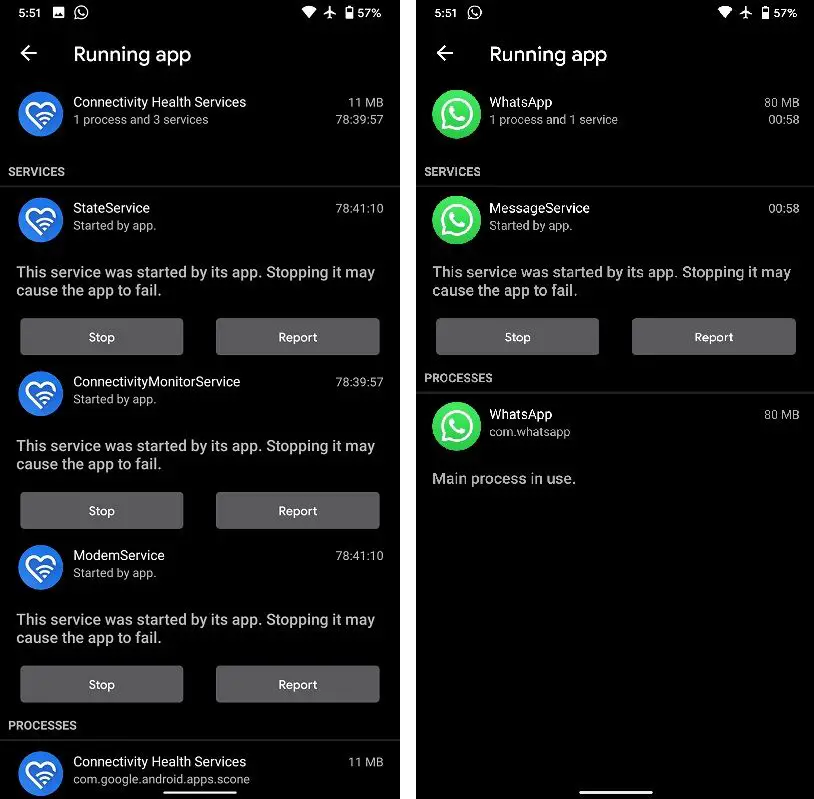
Eso es todo lo que tiene que hacer para aprovechar el administrador de RAM y borrar los servicios no deseados que ocupan su memoria. Tenga en cuenta que utilice los datos proporcionados para administrar la selección de su aplicación. Las aplicaciones que usan la mayor parte de la memoria se pueden limpiar y, si esas aplicaciones son las que se usan con frecuencia, elija una aplicación diferente.
Habrá más en la historia, así que asegúrese de estar atento para obtener más detalles sobre el asunto. Esto es todo por ahora, amigos. ¿Que opinas sobre el asunto? ¿Está buscando utilizar el administrador de RAM incorporado de Android? Háznoslo saber en los comentarios.




GIPHY App Key not set. Please check settings